| iOS | iPhone�AiPad�AiPad mini�AiPod touch |
| Android | Xperia�AGalaxy�AZenFone�AHUAWEI�AAQUOS�AHTC�Ȃǂ̃X�}�[�g�t�H�� Xperia Tablet�AMeMo Pad�ALavie Tab�AGalaxy Tab�Ȃǂ̃^�u���b�g |
iOS
��Bluetooth�ݒ���@iOS��Bluetooth���Ӌ@����y�A�����O�i�ڑ��j������菇�ł��B
1 �z�[����ʂ́u�ݒ�v���^�b�v���Đݒ��ʂ��J���܂��B

2 �uBluetooth�v���^�b�v���܂��B
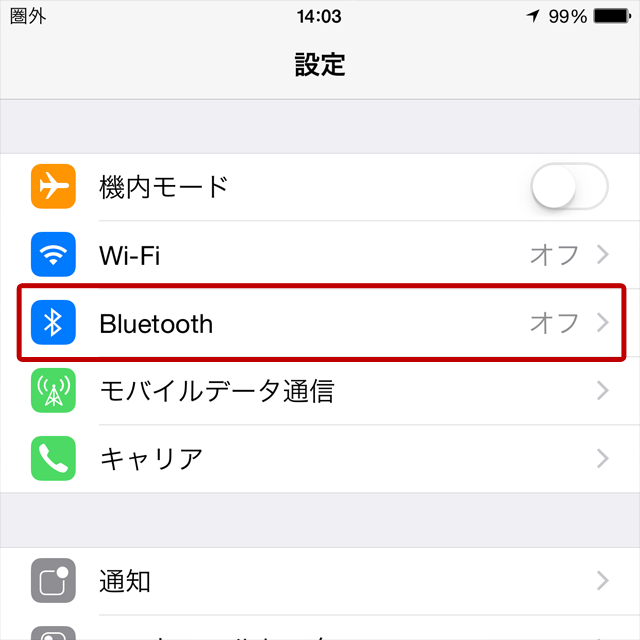
3 Blutooth���I�t�ɂȂ��Ă���ꍇ�̓I���ɐ�ւ��܂��B ���̉�ʂł��g����Bluetooth�@����y�A�����O���[�h�ɂ��܂��B
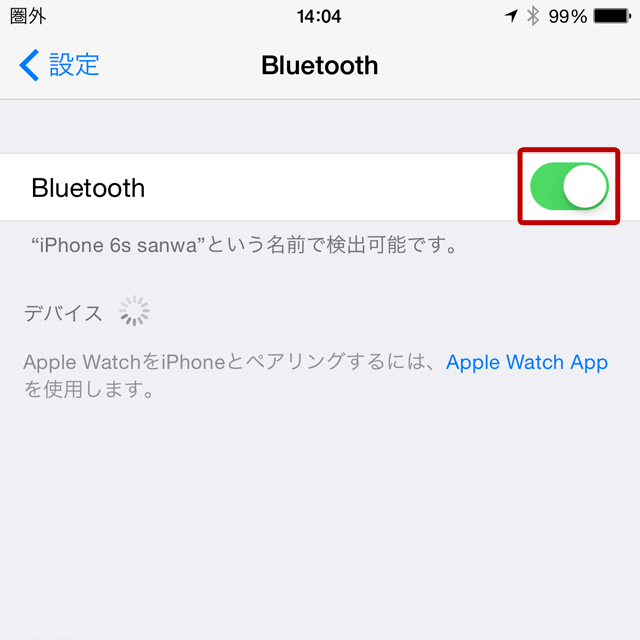
4 ���炭����ƃf�o�C�X�̍��ڂɐ��i�����\������܂��̂ŁA�g�p���鐻�i�����^�b�v���܂��B
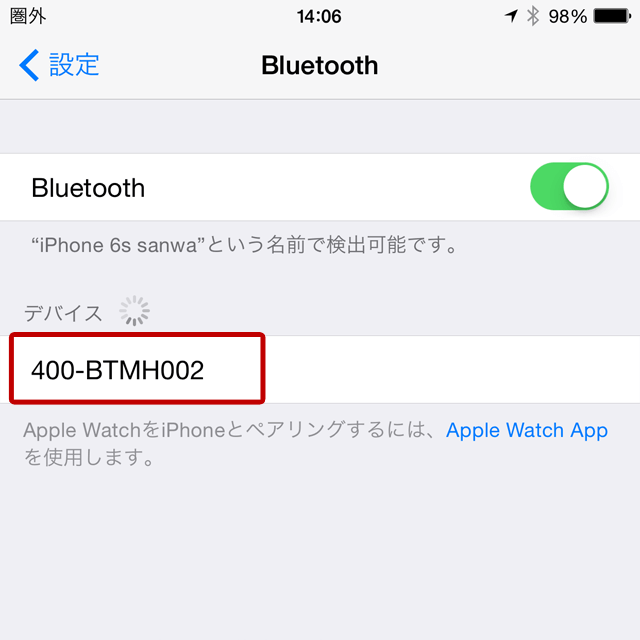
5 ���i�ɂ���Ă�PIN�R�[�h�̓��͂����߂��܂��B PIN�R�[�h��Bluetooth�@��ɂ��قȂ�܂��̂ŁA�戵���������ł��m�F���������BPIN�R�[�h�̓��͂������@�������܂��B
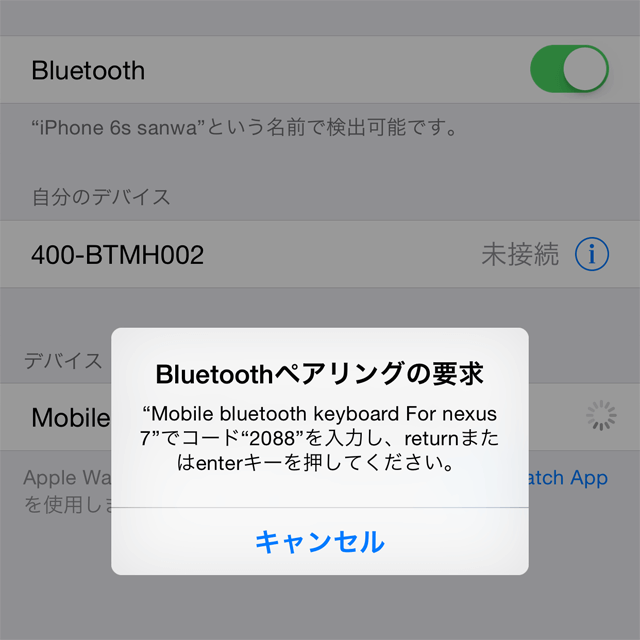
6 ���i���̉��Ɂu�ڑ�����܂����v�ƕ\�����ꂽ��ڑ������ł��B
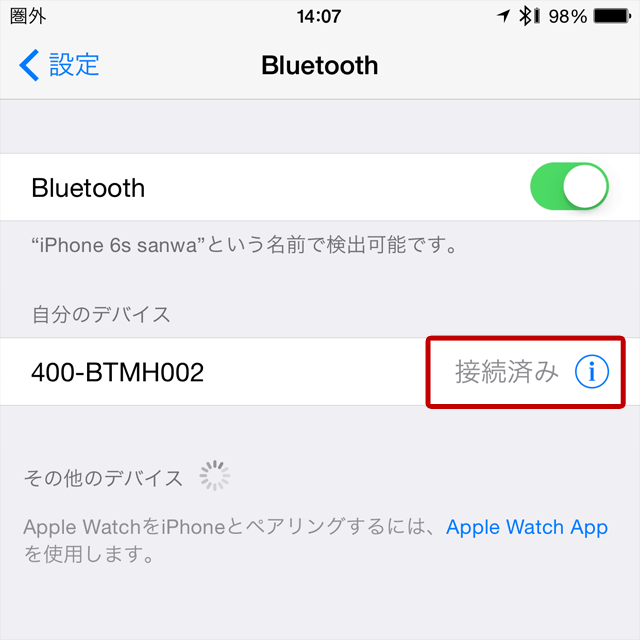
7 iPhone�̏ꍇ�ABluetooth�w�b�h�Z�b�g��ڑ�����Ɓu�R���g���[���Z���^�[�v�ɐڑ����̋@�햼���\������܂��B
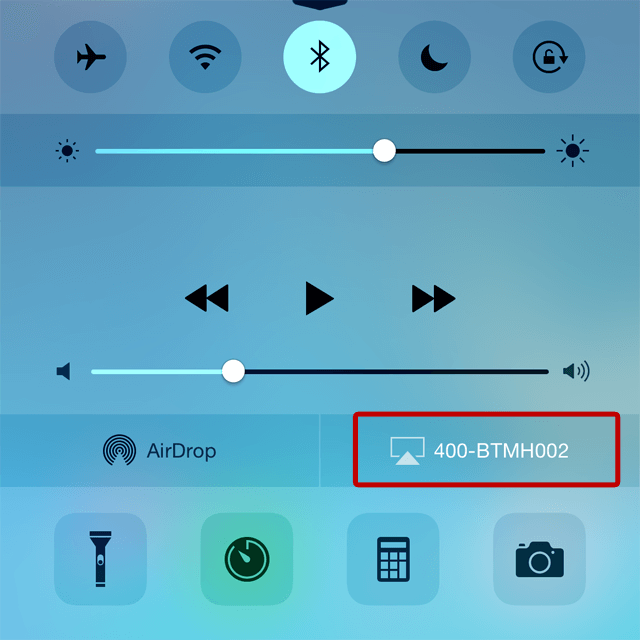
8 �@�햼���^�b�v�����Bluetooth�w�b�h�Z�b�g�ʼn������o�͂��邩�AiPhone�̃X�s�[�J�[����o�͂��邩�I�����邱�Ƃ��ł��܂��B
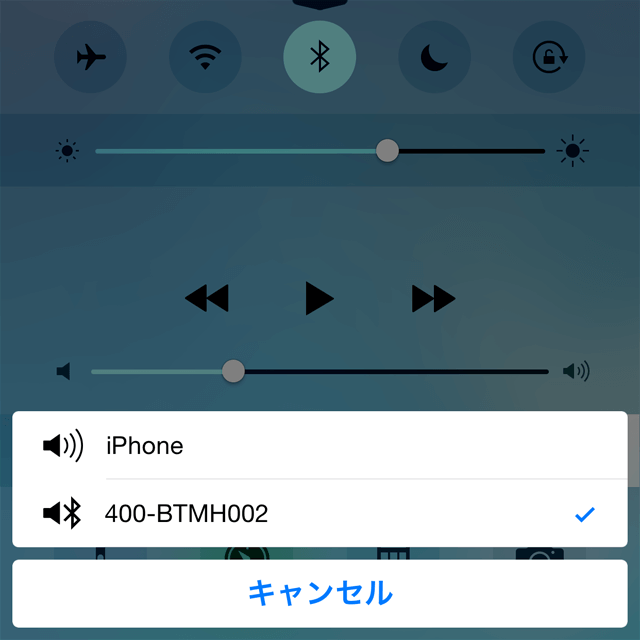
Android
��Bluetooth�ݒ���@Xperia�ANexus�Ȃ�Android OS�̒[���Ńy�A�����O������菇�ł��B
1 �z�[����ʂ́u�ݒ�v�A�C�R�����^�b�v���āA�ݒ��ʂ��J���܂��B
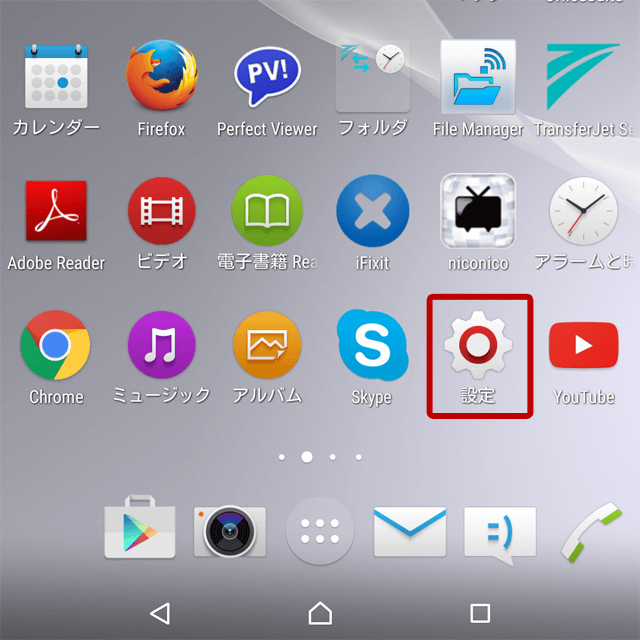
2 ���Ɂu�����ƃl�b�g���[�N�v�̗��ɂ���uBluetooth�v���^�b�v���܂��B
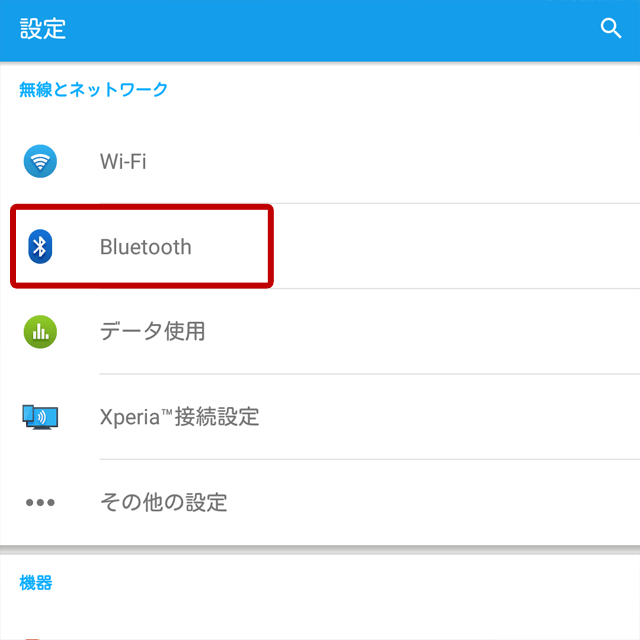
3 �uBluetooth�v���I�t�̏ꍇ�A�uOFF�v�Ə����ꂽ���������^�b�v���āA�uON�v�ɐ�ւ��܂��B
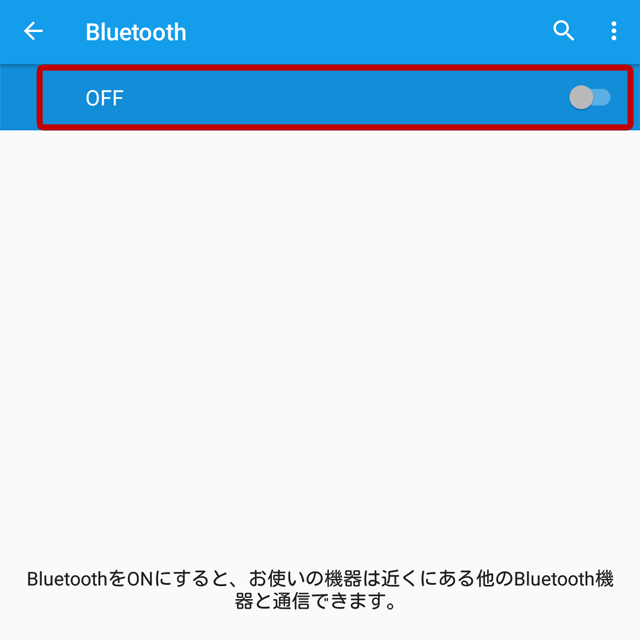
4 �I���ɂ�����ԂŁA���p������Ӌ@����y�A�����O���[�h�ɂ��܂��B
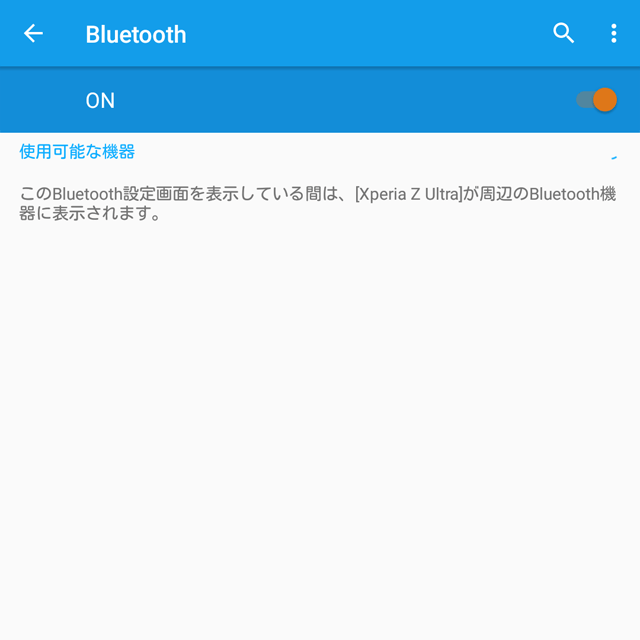
5 ���炭����ƁA�u�g�p�\�ȋ@��v�ɐ��i�����\������܂��B���p���鐻�i�����^�b�v���܂��B
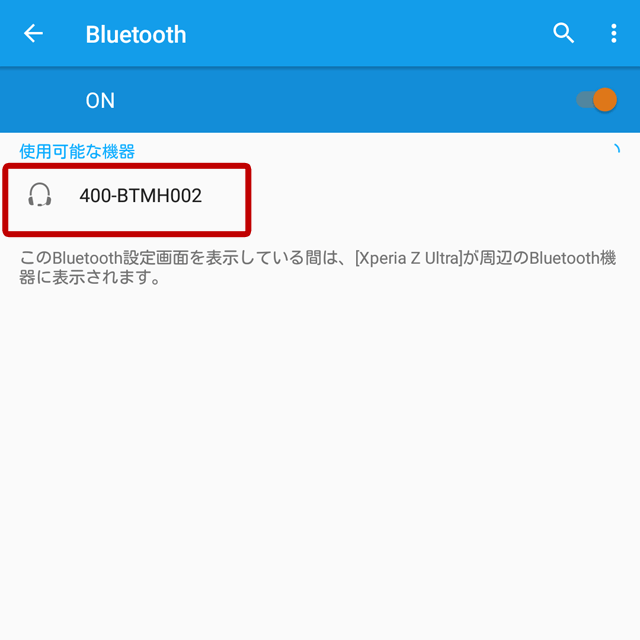
6 ���i�ɂ����PIN�R�[�h�̓��͂����߂���ꍇ������܂��B��ʂɕ\�����ꂽ�ԍ��������́A�������ɋL�ڂ��ꂽ�ԍ�����͂��܂��B
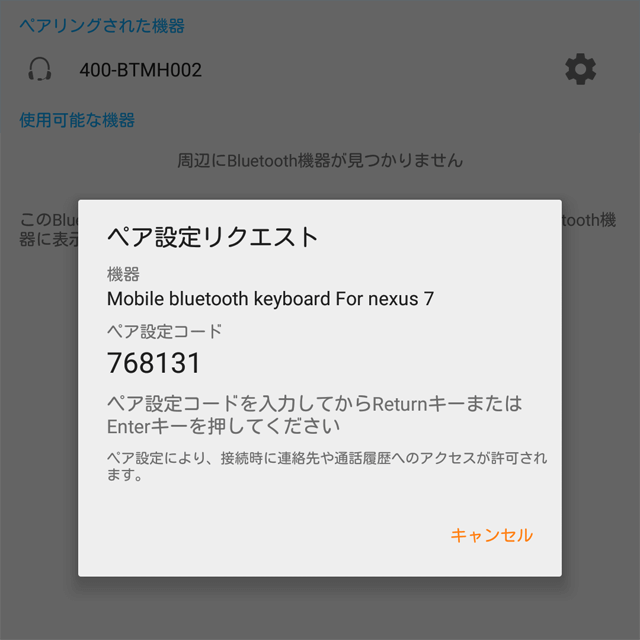
7 �u�y�A�����O���ꂽ�@��v�̗��Ɂu�ڑ��v�ƕ\�����ꂽ�犮���ł��B
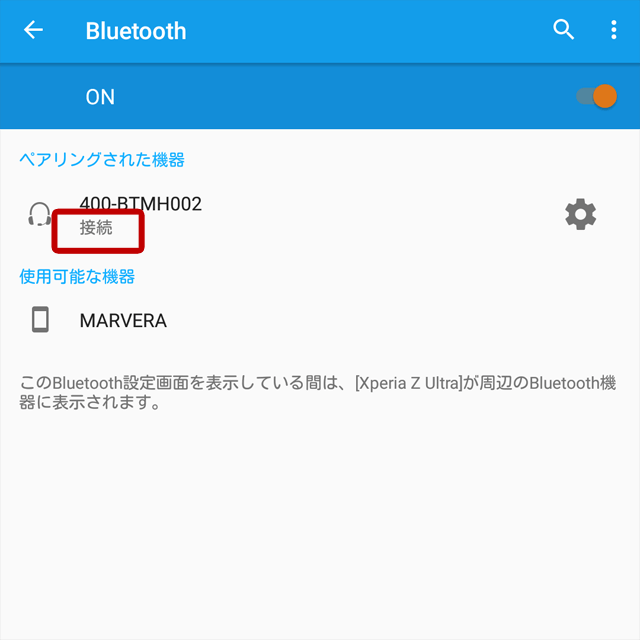
Bluetooth�֘A�@��̌��R�~�E���r���[�s�b�N�A�b�v���r���[�������ƌ��� ��
|
�܂��܂��ł��B BT�Ńw�b�h�t�H���𗘗p���邽�߂ɍw�����܂����B
�Ӂ[ ����
���M���C���Ŏg�p �V�����A���v���w�������̂ŁA������Â��Ȃ�������C�ɓ����CD�v���[���[��bluetooth�Őڑ����邽�߂ɖ{�@�𑗐M��p�ōw�����܂����B
pack1970 ����
�e���r�̉��𗣂ꂽ���Ŗ��Ă� REGZA�̃O�[�O���e���r�Ȃ̂ŁA�u���[�g�D�[�X��w�b�h�z���[�q���v���悤�Ɏg���������Ă��܂����B��x���Ō����͂̂��邱�̋@����g���X�ɒ�x���̋M�Ђ̃u���[�g�D�[�X�X�s�[�J�[�Ƒg�ݍ��킹�Đݒ肵���Ƃ����ς悭�Ȃ�܂����B
���I�� ����
�ڑ����̗ǂ� ��Ƀe���r�����iYoutube ���܂ށj�𒆍����̃}�C�N���X�s�[�J�[��Bose �A�R�[�X�e�B�b�N�@�E�F�[�u�@�~���[�W�b�N�@�V�X�e���U���ɔ���Ă��܂����A���܂Ŏg������������h�C�c���̃g�����X�~�b�^�[���i�i�ɐڑ����Ղ��āA�n�߂ē���̎g�p�Ɋ������̂����߂�ꂽ�Ɗ����Ă��܂��B
monsieurnoir ����
�ȒP�ڑ� �������������Ȃ��āA�e���r�̉��ʂ��傫���Ȃ�A�Ƒ��Ɏ����܂����A���`���̃C���z�����g���A���K�Ɏg�p���Ă܂��B
���u�A���h�N�[ ����
�܂���Windows�W���h���C�o���C���X�g�[�����Ă݂� �䂦�����āCWin7�f�X�N�g�b�vPC��Bluetooth�L�[�{�[�h��ڑ����邱�ƂɂȂ����B
������ ����
�g���Ȃ� �ȒP�ɐڑ��ł��Ȃ��A�N�ł��ȒP�Ɏg������̂��ǂ����ǁA������̂��̂̓S�~�ƂȂ����B
���₽�낤 ����
���j�^�[�̉����������߂� ���j�^�[�̃X�e���I�W���b�N�ɂȂ��ŁABluetooth�X�s�[�J�[�Ɏg�p�ł��܂��BUSB�œd��������A�ǂ��ł��A�i���O�̃I�[�f�B�I�M����Bluetooth�M���ɕϊ��ł��܂��B
�J�mP ����
�����ėǂ����� �ȑO�M�Ђōw�������l�b�N�X�s�[�J�[�Ƃ̃Z�b�g�Ńe���r�̉������ŕ����Ă��܂����A���̒x��������ڑ����ȒP�ŗǂ��ł��B�ŋߎ��̐����Ȃǂʼnf��Ȃǂ̏��������Â炢���Ȃǂ������ŕ�����̂Ŗ��Ăɕ������A�d�Ă��܂��B
�m�b�|�̃g�� ����
Linux�Ŏg�p HP Probook 4510 + Ubuntu 22.04�Ŏg�p�B���Ȃ������ŔF���ł����BWireless �C���z�������Ȃ��B
���Ⴈ�ށ[ ����
|

WAKO
�I�t�B�X�ɂāA�����������Ǝv���Ă���悤�ł���A���Ўg���Ă݂Ă��炢�����A�C

tedy
�C���p�l�E�T�C�h�̃h�����N�z���_�[�ɗ��������܂����B�d�����m�ۂł����̂ŁA�Ă�

���E�W�����c
�l�I�ɂ̓Q�[���ł��g����L�[�{�[�h���[�h�����܂���̓R���g���[���[�ŃQ�[

mizupaca
�P�[�u�����炵�Ȃ��̍D������Ȃ��Ă���̓z���g�ɂ��������̗~���������`���Ċ���

bayashik�c
�O��2��Ɩڂ̍s���͂��ɂ����q�ǂ������ƐQ���ɂ����Č����J�����Ƃ��ĂƂĂ�

haru24�c
�����������ʂƑ��ʂ�2�ӏ�����̂ŁA�v���O���m���������Ɍ����悭������̂���

WAKO
�ӂ�����Ƃ����N�b�V�����������������܂���̂Łc�B�ܐ���ӂ����Ȃ艷����

�Ђ�
��r�I����o���₷�����[�Y�i�u���ȉ��i�Ȃ�����A�@�\�A���萫�A�����āA���L���V